TikTok Ads-Manager tilbyder dig ikke kun muligheden for at placere reklamer, men indeholder også en egen videoeditor, der gør redigering af dine indhold lettere direkte i værktøjet. I denne vejledning lærer du, hvordan du effektivt bruger TikTok Video-Editor til at oprette tiltalende videoer og optimere dine reklamekampagner.
Vigtigste erkendelser
- TikTok Video-Editor muliggør upload og redigering af videoer direkte i Ads-Manager.
- Du kan tilføje musik, tekst, overgange og effekter til dine videoer.
- Brugergrænsefladen tilbyder muligheder for beskæring, justering af lydstyrke og tilføjelse af klistermærker.
Trin-for-trin vejledning
1. Upload video og opret grundlag
For at komme i gang, åbn TikTok Ads-Manager og klik på "Tilføj" på højre side for at oprette en ny video. Du har mulighed for at duplikere en eksisterende video eller uploade en helt ny video. Upload sker ved simpel træk-og-slip eller ved at vælge filen fra computeren.
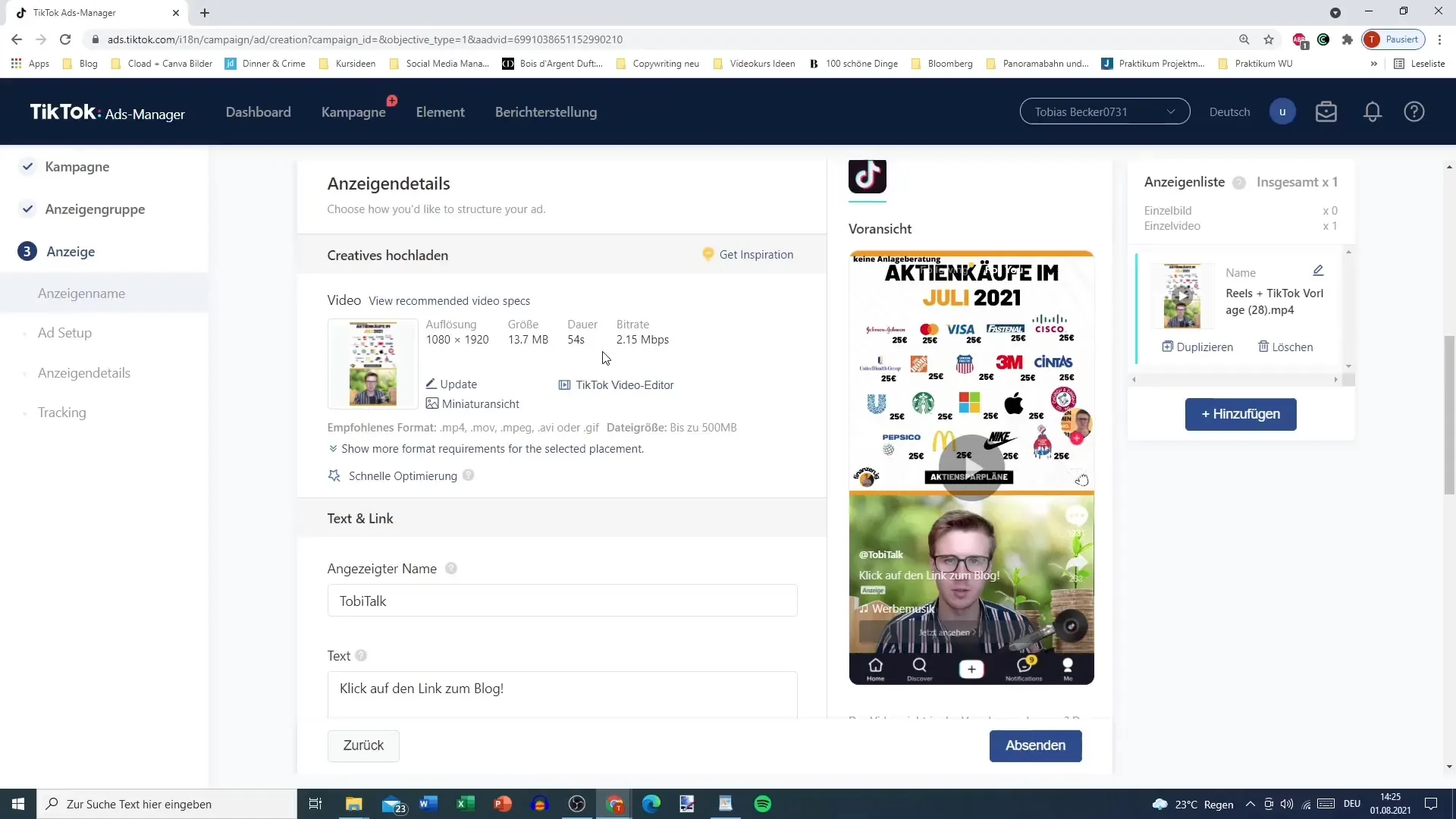
2. Tilpas video
Når du har uploadet din video, er det tid til tilpasning. Forbehandling hjælper dig med at ændre elementer som tekst, titel og valg af materialer, så du kan designe videoen præcis som du ønsker det.
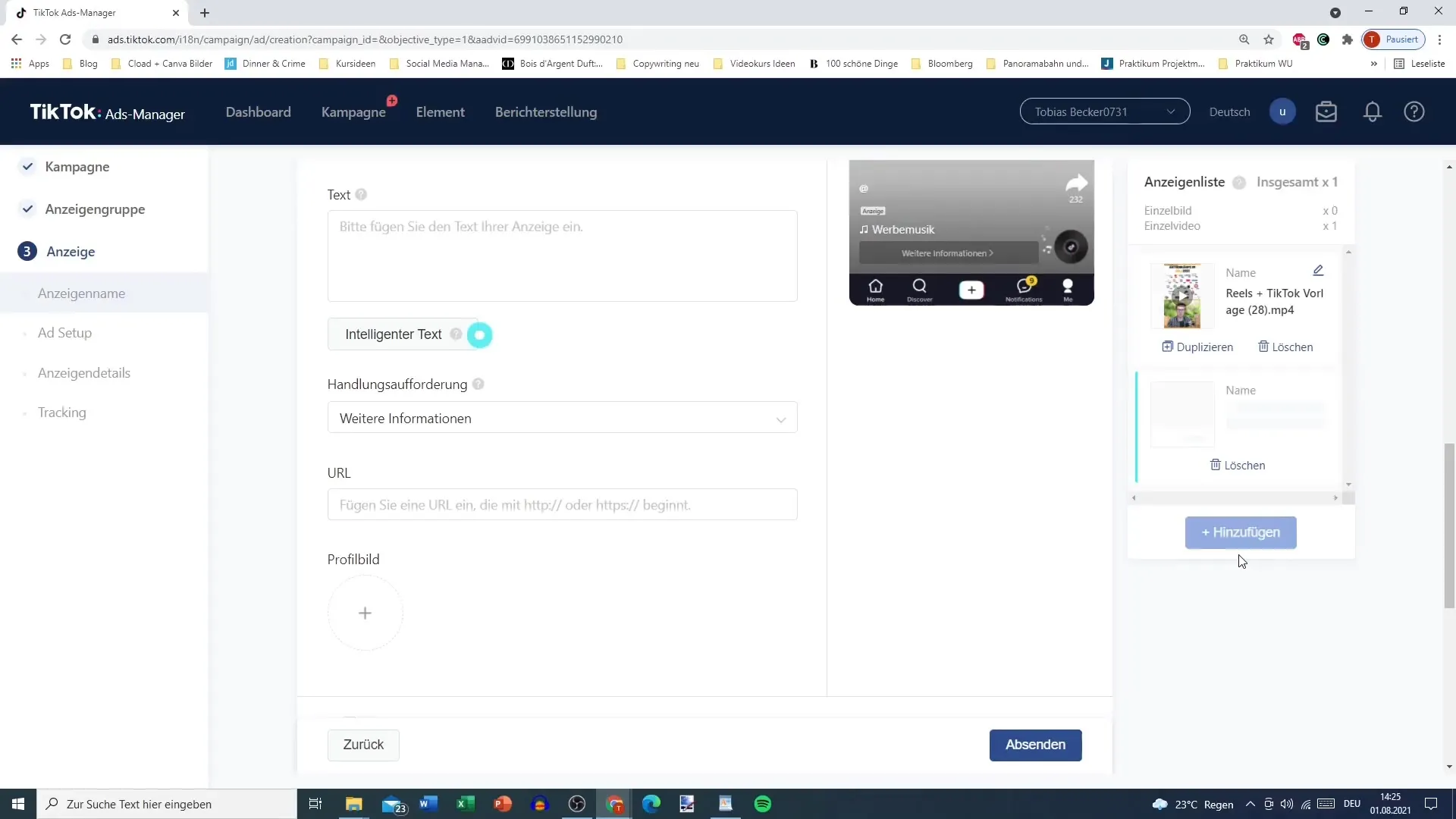
3. Tilføj musik
En af de fantastiske funktioner ved TikTok Video-Editor er muligheden for at tilføje musik til din videokomposition. Du kan vælge fra det omfattende bibliotek af musikstykker, der er licenseret til TikTok. Hvis du allerede har musik i din video, behøver du ikke en ekstern track.
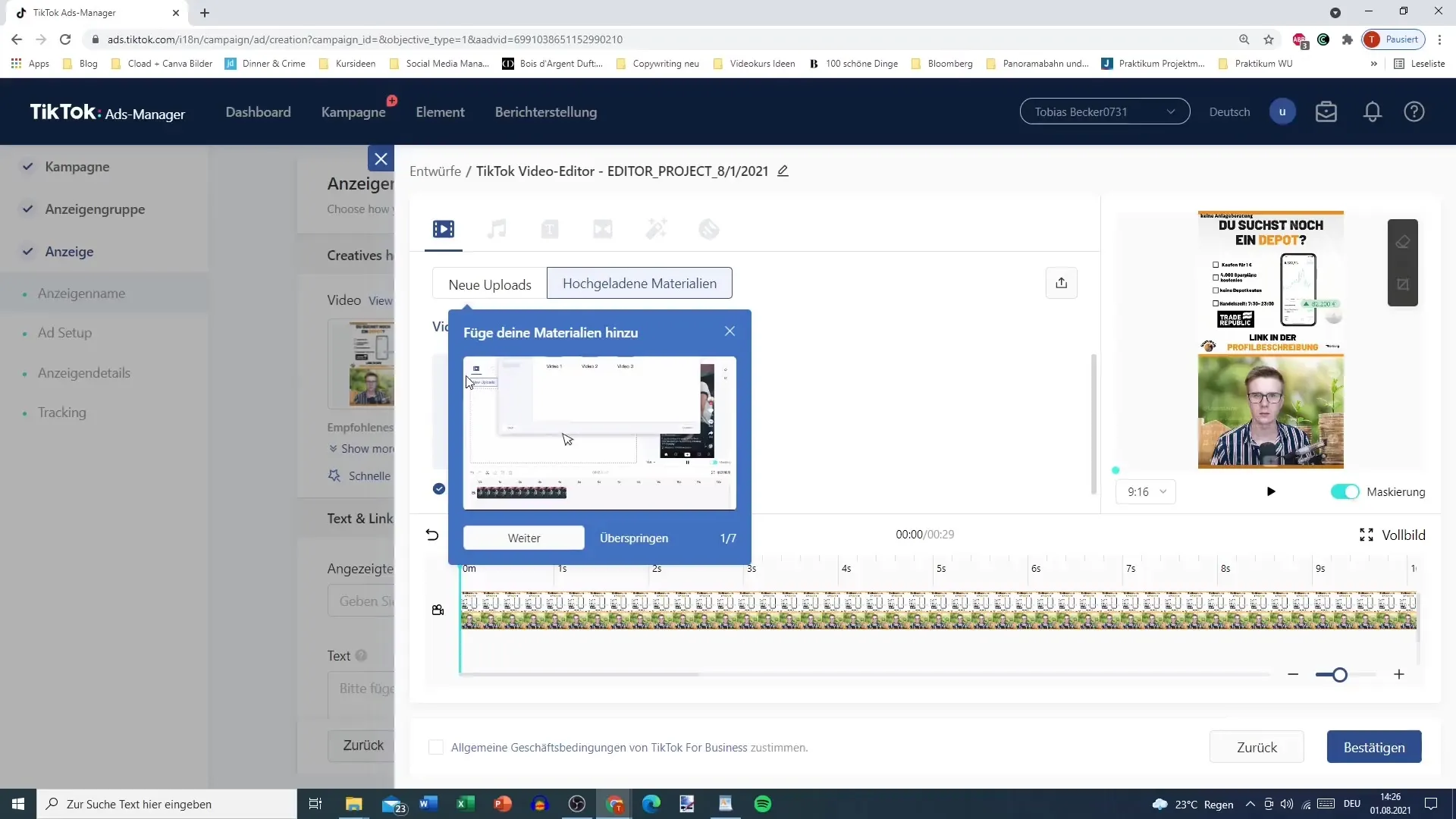
4. Indsæt tekst
Du kan også tilføje tekst til din video. Klik på tekstmuligheden for at indtaste den ønskede tekst. I indstillingerne kan du vælge mellem forskellige skrifttyper og farver for at gøre teksten visuelt tiltalende. Placer teksten på det ønskede sted på skærmen.
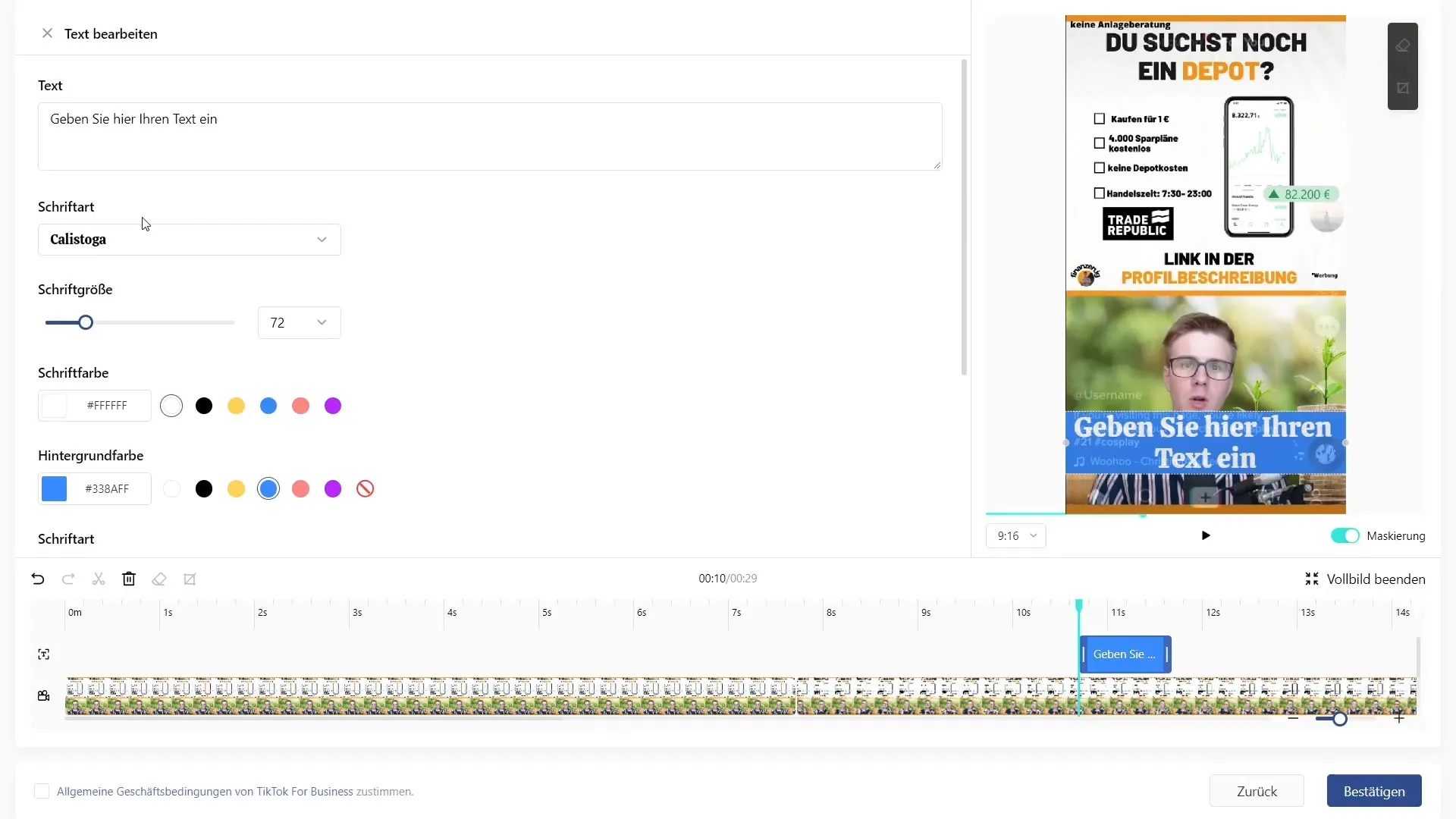
5. Tilføj overgange
For at gøre videoen endnu mere sammenhængende, kan du tilføje overgange mellem forskellige klip. Vælg afsnitsovergange og træk dem mellem de relevante klip. Dette sikrer en sømløs seeroplevelse.
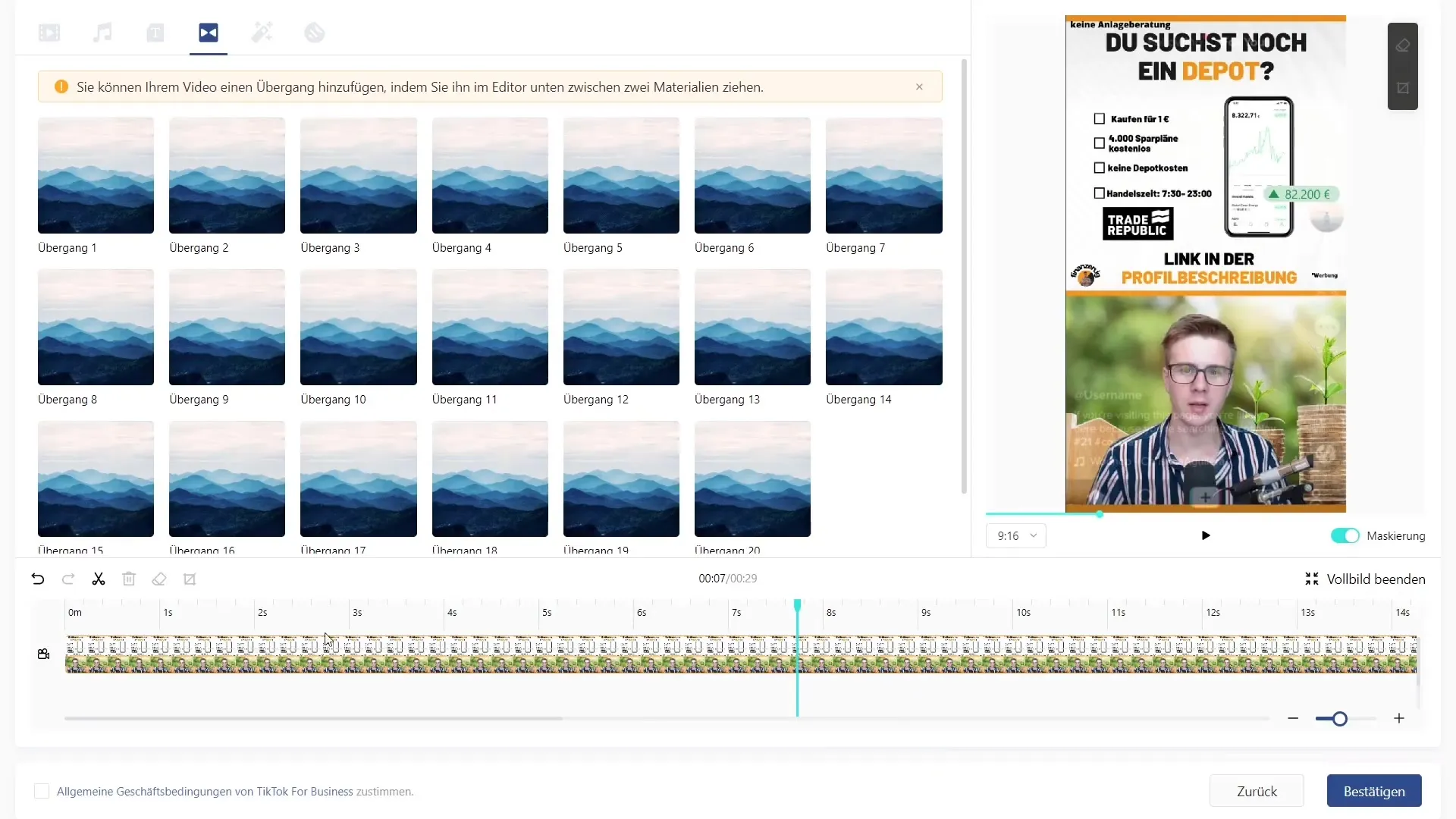
6. Brug klistermærker og effekter
Du har også mulighed for at indsætte klistermærker og effekter i din video. Disse visuelle elementer kan give videoen en ekstra dimension. Vær omhyggelig med at vælge effekter, der passer til stemningen i dit indhold.
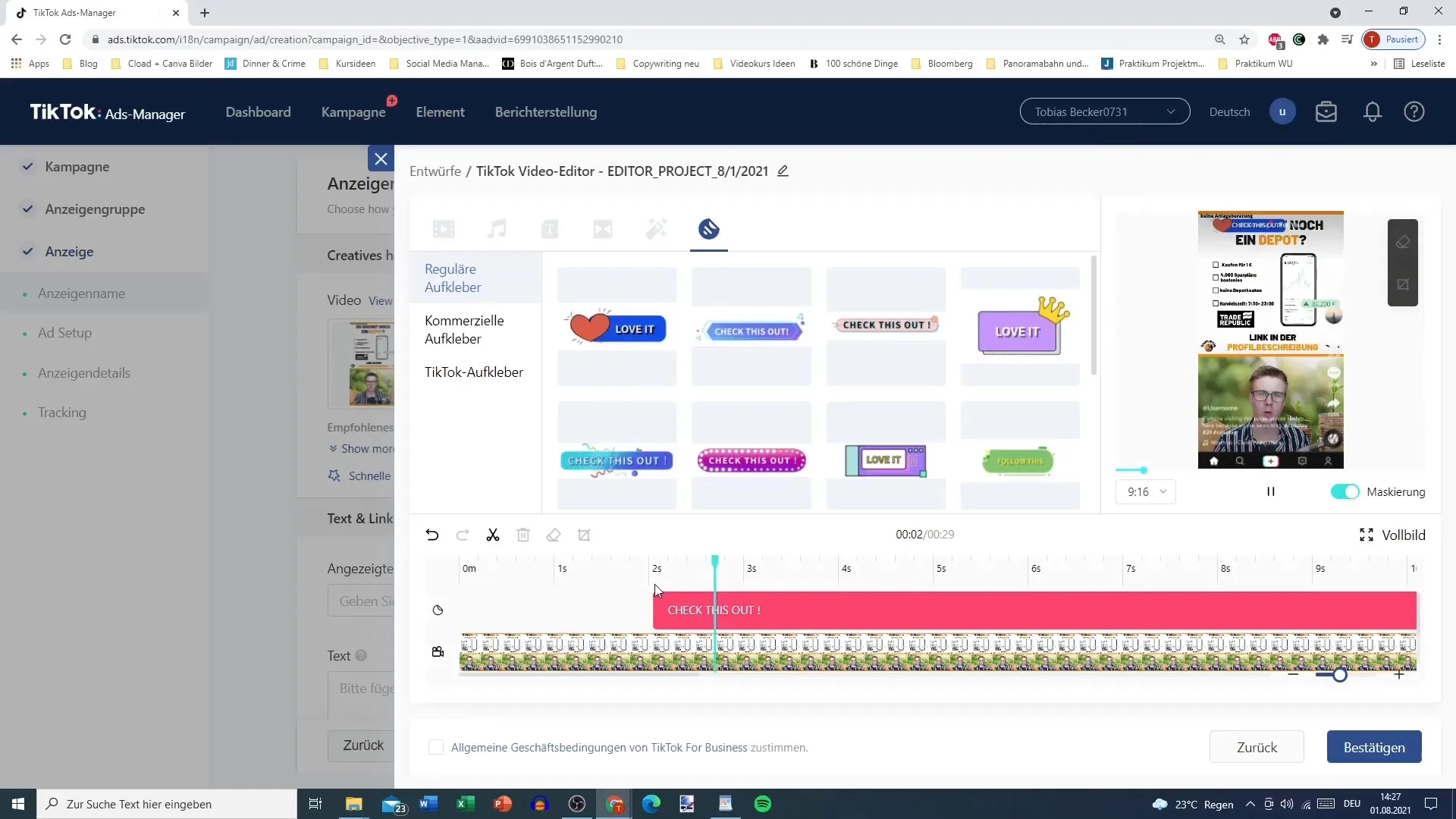
7. Beskær og tilpas format
Hvis du har uønskede objekter i videoen eller ønsker at ændre formatet, kan du beskære videoen. Du kan vælge mellem forskellige billedstørrelsesforhold for at sikre, at din video ser optimal ud på den pågældende platform.
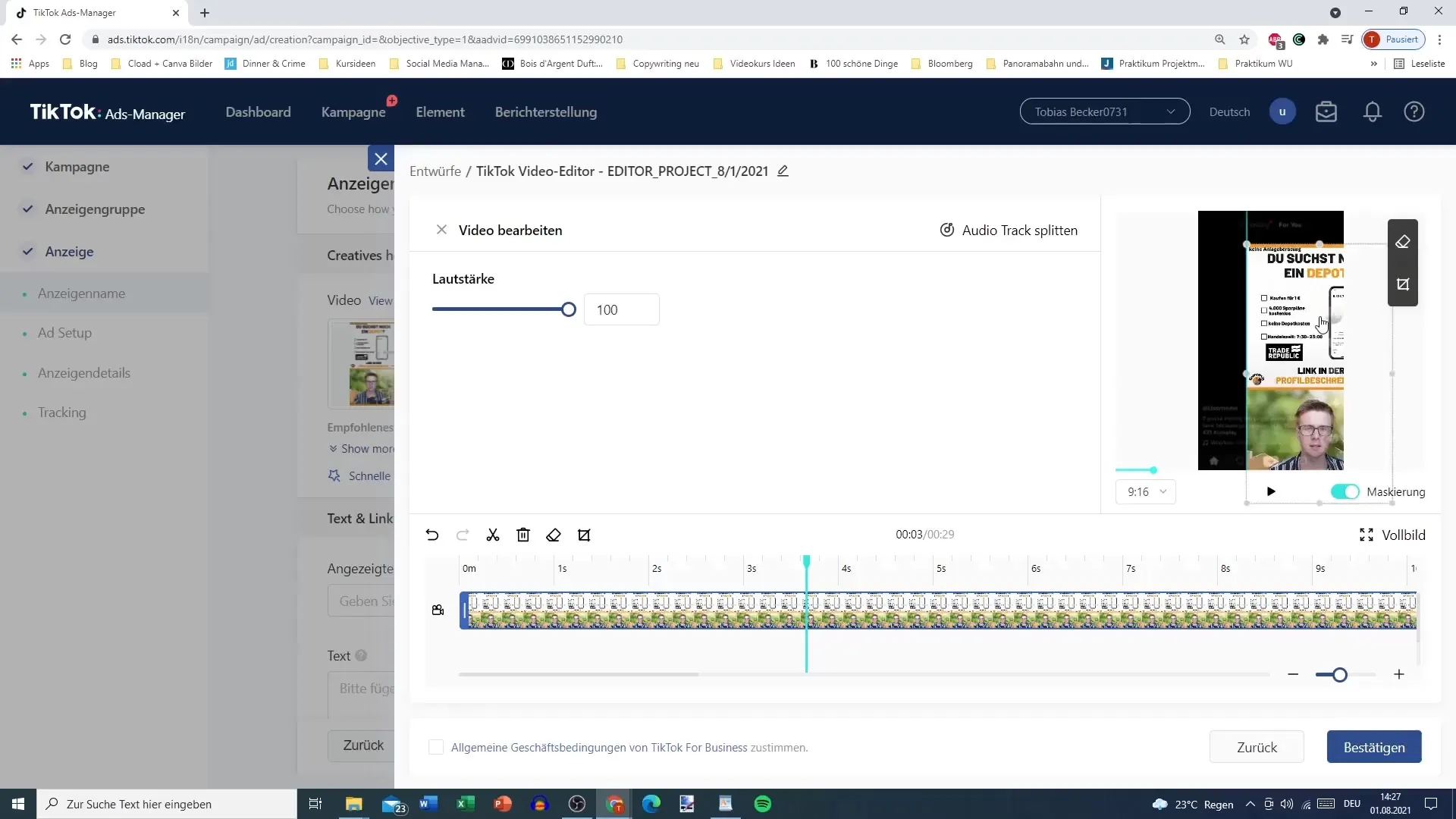
8. Juster audio
Udover at kunne justere musikkens lydstyrke eller andre lydelementer, kan du også splitte dele af det audiovisuelle indhold efter behov. Dette sikrer, at lydkvaliteten bevares og den rette balance mellem musik og talesprog opnås.
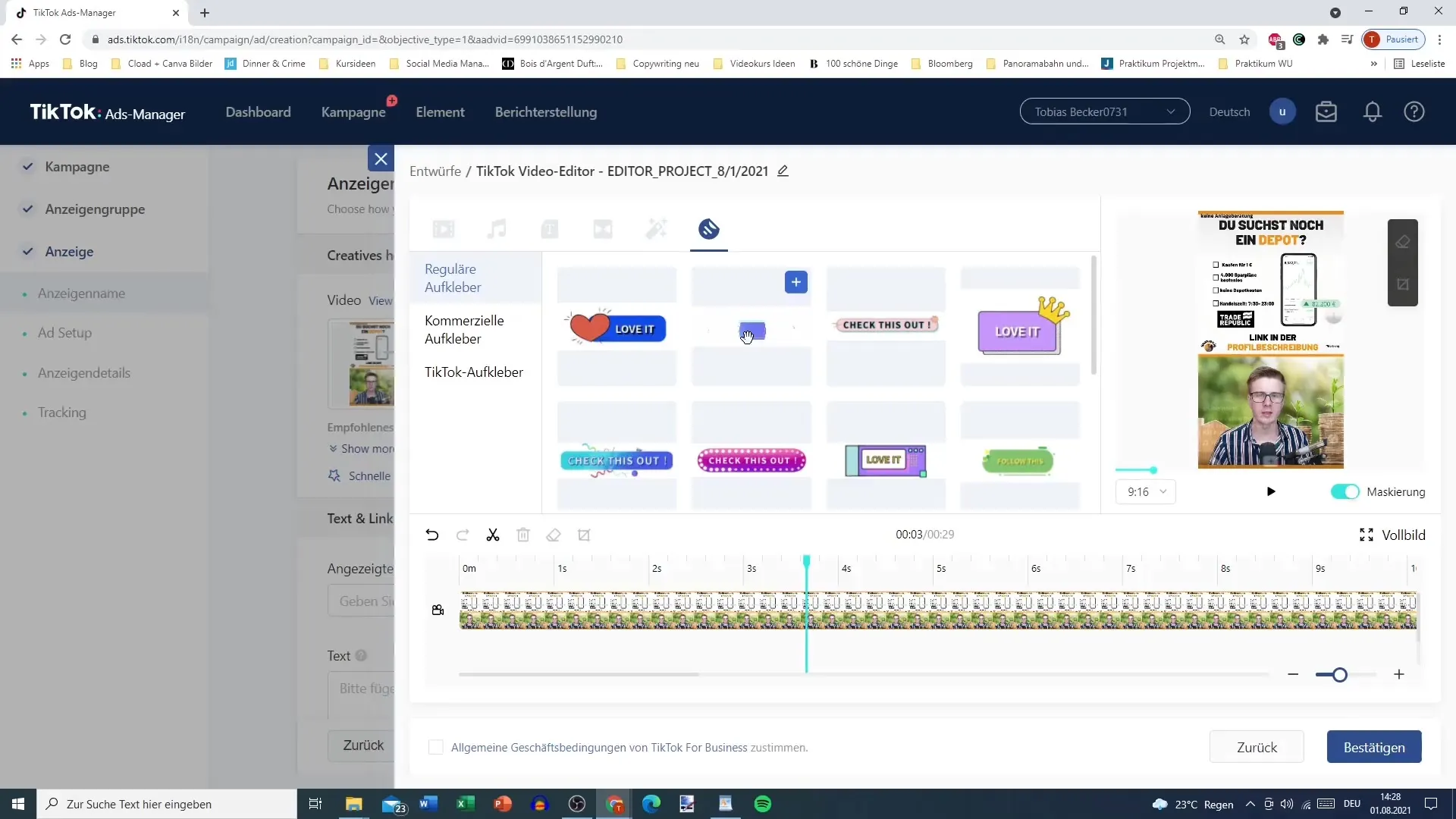
9. Forhåndsvisning og bekræftelse
Hvis du er tilfreds med ændringerne, kan du bekræfte og gemme videoen. Sørg for at acceptere alle nødvendige vilkår og betingelser, da dette er nødvendigt for at sikre, at du ikke ulovligt bruger musikken på andre platforme.
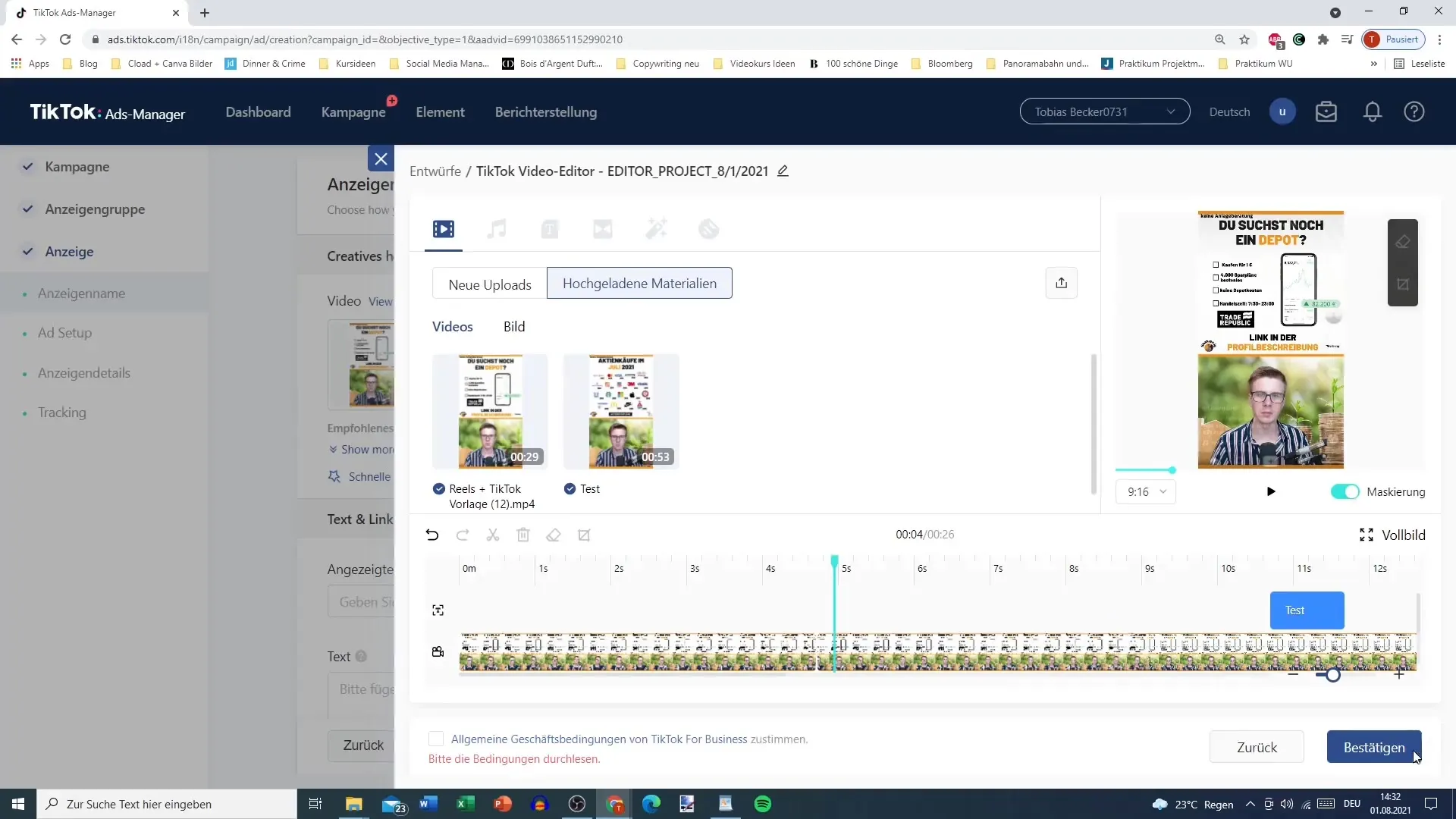
10. Gem og offentliggør videoen
Efter alle tilpasninger er foretaget, kan du gemme din video. Gennemse forhåndsvisningen og sørg for, at alt er designet til din tilfredshed, før du endeligt uploader videoen.
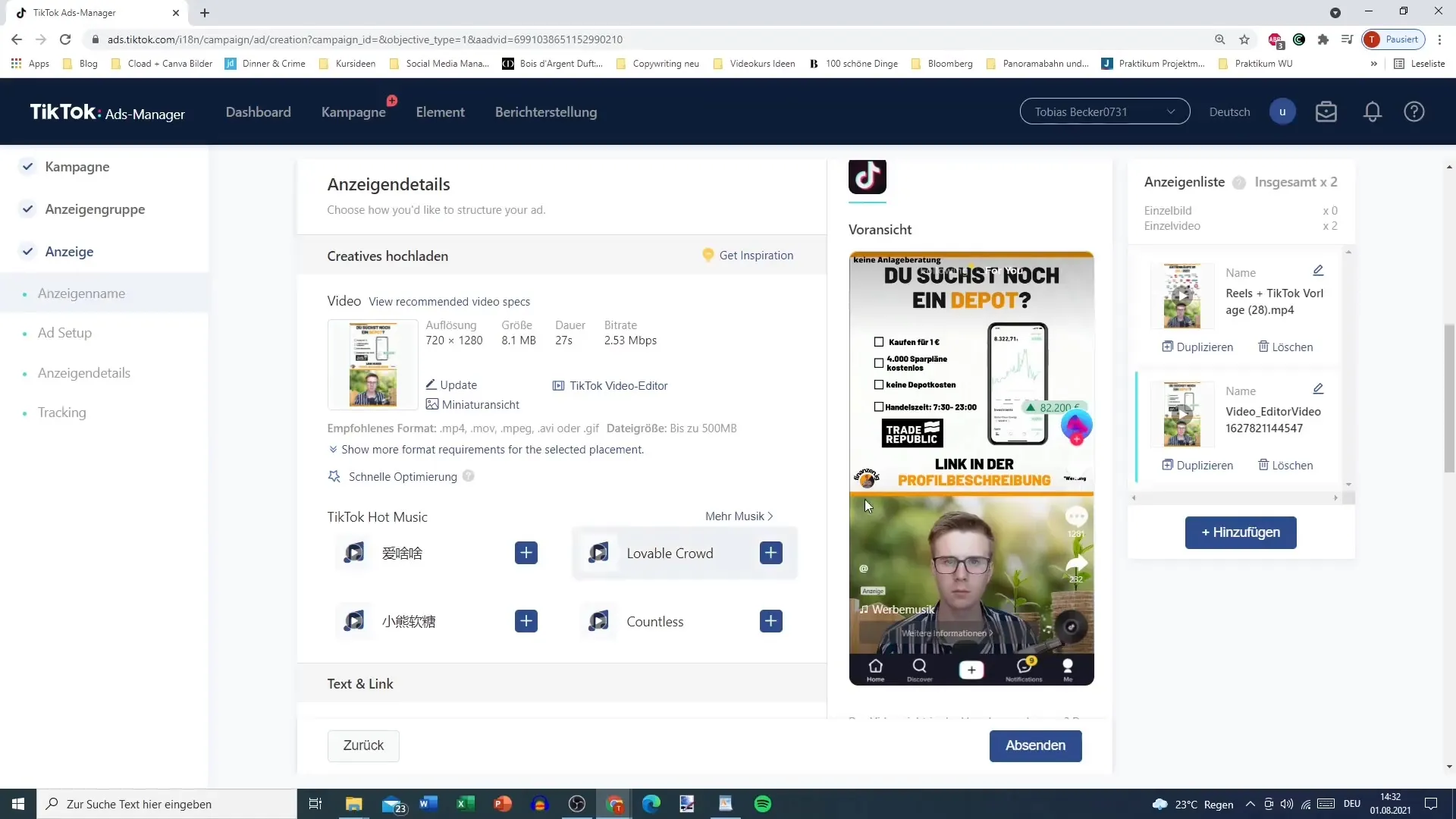
Resumé
TikTok Video-Editoren i Ads-Manager er et kraftfuldt værktøj til at skabe kreative videoer. Det giver dig fleksibilitet til at redigere og tilpasse indhold uden at skulle ty til ekstern software. Jo mere du eksperimenterer med de forskellige funktioner, desto bedre bliver kvaliteten af dine videoer. Brug detaljerne i denne vejledning til at fremhæve dine indhold på en effektiv måde og støtte din marketingstrategi.
Ofte stillede spørgsmål
Hvordan uploader jeg en video til TikTok Ads-Manager?Du kan uploade en video ved at klikke på "Tilføj" og derefter vælge filen fra din computer eller tilføje den ved at trække den.
Hvor finder jeg musikvalget til min video?Du finder musikvalget i video-editoren under den relevante indstilling, hvor du kan vælge mellem et bibliotek med licenserede titler.
Kan jeg indsætte tekst på min video?Ja, du kan indsætte tekst på din video og tilpasse skrifttype, farve og størrelse.
Hvordan tilføjer jeg overgange mellem klip?Tilføj overgange ved at trække den ønskede overgang mellem klippene, efter at du har splittet dem.
Hvad skal jeg være opmærksom på, når jeg bruger musik i videoen?Sørg for at acceptere forretningsbetingelserne for at sikre, at musikken kun anvendes til TikTok og ikke må uploades på andre platforme.


